7 correctifs pour le logiciel AMD Adrenalin qui ne fonctionne pas ou ne souvre pas

Vous êtes confronté au problème du logiciel AMD Adrenalin qui ne fonctionne pas ou ne s
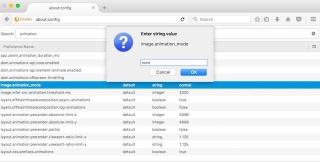
Les GIF animés sont le meilleur moyen de donner vie à des images statiques. Ils véhiculent le message et l'information plus facilement et mieux que les différents formats d'image (JPEG, PNG). Ils sont intéressants, drôles, peuvent être explicites et dénués de sens à la fois. La meilleure partie à leur sujet est la façon dont ils communiquent et sont utilisés. Mais ils peuvent parfois être perturbateurs et vraiment ennuyeux. Personnellement, je n'aime pas quand ces animations sont lues automatiquement sans autorisation. De plus, ils consomment beaucoup de bande passante, ce qui ralentit le chargement des pages. Mais la bonne nouvelle est que nous pouvons arrêter ces GIF à lecture automatique depuis notre navigateur Web. Donc, si vous n'êtes pas amoureux des GIF, vous pouvez simplement les désactiver et accélérer le chargement des pages.
Voici comment désactiver la lecture automatique des GIF :
1. Interrompre la lecture automatique des GIF sur Google Chrome
Google Chrome est le navigateur le plus utilisé dans le monde. Il est vraiment facile à utiliser et le vaste choix d'extensions qu'il propose le rend encore meilleur. Les extensions ajoutent de la praticité à Google Chrome, à cette fin, nous allons à nouveau utiliser une extension. La meilleure extension que vous pouvez utiliser est GIF Jam .
img src : beebom
Le nom est explicite, il affichera la première image de n'importe quel GIF sur une page Web mais ne lui permettra pas de se charger. Cela ne signifie pas que vous ne pouvez pas voir un GIF si vous le souhaitez, en désactivant simplement l'extension et en actualisant la page, vous pouvez afficher le GIF.
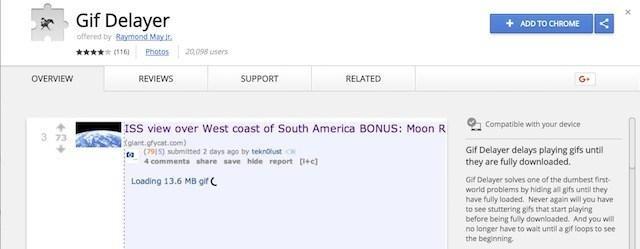
img src : beebom
Si vous êtes d'accord avec la lecture automatique des GIF mais que vous vous inquiétez du temps de diffusion, vous pouvez utiliser un autre retardateur GIF d'extension ( télécharger ). Cette extension affichera les GIF sur une page Web lorsqu'ils seront complètement chargés. De cette façon, vous pouvez voir le GIF complet en une seule fois sans aucun temps d'attente.
Lisez aussi : Comment arrêter la lecture automatique de vidéos dans Chrome, Firefox et Internet Explorer
2. Interrompre la lecture automatique des GIF sur Mozilla Firefox
Comme nous avons utilisé l'extension dans Chrome de la même manière, nous pouvons utiliser des modules complémentaires dans Firefox dans le même but. Vous pouvez télécharger et installer l' extension Toggle Animated GIFs ( télécharger ).
Avec cette extension, vous pouvez utiliser des raccourcis clavier pour activer et désactiver GIF. Appuyez simultanément sur les touches Ctrl + M dans l'onglet actuel pour lire ou mettre en pause le GIF. Pour redémarrer l'animation, appuyez sur Shift+M.
Pour désactiver définitivement les GIF de la lecture automatique , vous pouvez modifier la configuration du navigateur.
Pour ce faire, suivez les étapes suivantes :
img src : beebom
img src : beebom
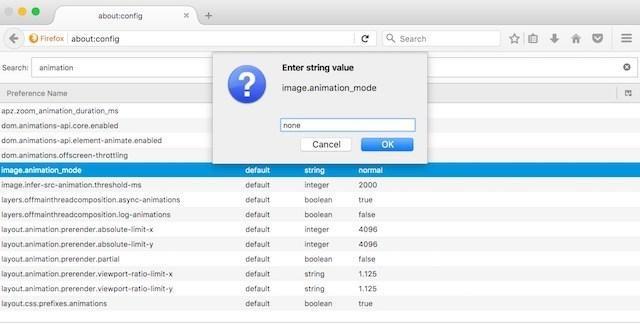
img src : beebom
Cliquez sur OK et tous les GIF cesseront de jouer automatiquement. Pour restaurer les paramètres par défaut, remplacez le texte « aucun » par « normal » comme expliqué précédemment.
Lisez aussi: Arrêtez les vidéos Twitter et Facebook de la lecture automatique
3. Bloquer la lecture automatique des GIF sur Opera
Non seulement Chrome et Firefox ont l'extension, mais Opera a aussi une extension qui désactivera la lecture automatique des GIF. Il s'appelle GIF-blocker ( télécharger ). Une fois installé, pour activer/désactiver cliquez sur l'icône. Une fois activé, les GIF de n'importe quelle page Web seront modifiés par l'icône du bloqueur de GIF.
img src : beebom
Pour afficher les GIF, désactivez l'extension et rechargez la page.
4. Empêchez la lecture automatique des GIF sur Internet Explorer
Vous n'avez pas besoin d'installer une extension car Internet Explorer a une fonctionnalité intégrée. Pour l'activer, cliquez sur le menu « Outils » puis sélectionnez « Options Internet ».
img src : beebom
Ici, dans la nouvelle fenêtre, accédez à l'onglet "Avancé", puis faites défiler jusqu'à la section "Multimédia" à l'intérieur du panneau "Paramètres".
Maintenant, décochez l'option "Lire les animations dans les pages Web", cela désactivera la lecture automatique des GIF.
Vous devez redémarrer Internet Explorer pour appliquer les modifications.
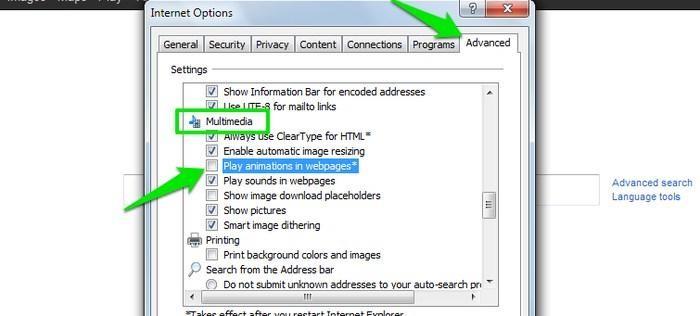
img src : beebom
L'autre méthode consiste à appuyer sur la touche « Esc ».
Lisez aussi: Comment arrêter la lecture automatique de vidéos sur Facebook Web, iPhone et Android
5. Empêchez la lecture automatique des GIF sur Safari (ou pas !)
La mise à jour de MacOS High Sierra a beaucoup changé le navigateur Safari, vous pouvez désormais bloquer les vidéos, mais cela n'empêche pas la lecture automatique des GIF. Pour les arrêter, vous devez installer l'extension Deanimator ( télécharger ). Mais il s'agit d'une ancienne extension sans aucune mise à jour, vous pouvez donc essayer de voir si cela fonctionne. Si cela ne fonctionne pas, c'est votre malchance car il n'y a pas d'autre moyen de désactiver les GIF de la lecture automatique dans Safari.
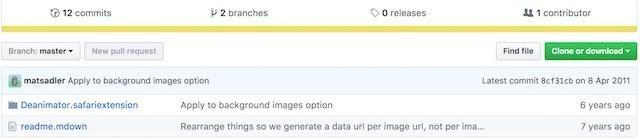
img src : beebom
Conclure
Les GIF sont en effet la meilleure chose à ajouter aux images pour un look nouveau et attrayant. Mais, l'utilisation excessive de quoi que ce soit est nocive, tout comme les GIF. Comme ils interrompent le travail et la visite d'une page Web, il est nécessaire de les désactiver de la lecture automatique. Cela réduira le temps de chargement de la page car moins de données seront consommées. Actuellement, il n'existe aucun moyen éprouvé de le faire sur les navigateurs Safari et Edge dans Windows 10. L'extension discutée est un moyen pratique et rapide de vous distraire.
Vous êtes confronté au problème du logiciel AMD Adrenalin qui ne fonctionne pas ou ne s
Pour corriger l
Apprenez à maîtriser le chat Zoom, une fonctionnalité essentielle pour les visioconférences, avec nos conseils et astuces.
Découvrez notre examen approfondi de l
Découvrez comment récupérer votre Instagram après avoir été désactivé en suivant nos étapes claires et simples.
Découvrez comment savoir qui a consulté votre profil Instagram avec nos solutions pratiques. Sauvegardez votre vie privée tout en restant informé !
Apprenez à créer des GIF animés facilement avec votre Galaxy S22. Découvrez les méthodes intégrées et des applications pratiques pour enrichir votre expérience.
Découvrez comment changer la devise dans Google Maps en quelques étapes simples pour mieux planifier vos finances durant votre voyage.
Microsoft Teams s
Vous obtenez l








